Ang 0x80041014 ay isang karaniwang error sa pag-activate ng Windows. Mayroong ilang mga bagay na maaari mong gawin upang ayusin ito. Una, subukang i-restart ang iyong computer. Madalas nitong inaayos ang problema. Kung hindi iyon gumana, subukang i-uninstall at pagkatapos ay muling i-install ang iyong kopya ng Windows. Ito ay karaniwang ayusin ang problema. Kung nagkakaproblema ka pa rin, maaari mong subukang makipag-ugnayan sa suporta ng Microsoft. Dapat ay matulungan ka nilang ayusin ang problema.
Kapag ina-activate ang Windows 11/10, kung natanggap mo Isang kritikal na error ang naganap habang nagko-convert ng tunay na mga ticket ng awtorisasyon sa mga lisensya sa disk error kasama ng error code 0x80041014 , sundin ang mga tip sa pag-troubleshoot na ito upang ayusin ang problema. Ang solusyon ay medyo simple at ipinapaliwanag ng artikulong ito ang eksaktong mga hakbang upang mapupuksa ang problemang ito.

Ang buong mensahe ng error ay nagsasabi:
kung paano gamitin ang xbox isa controller sa pc windows 10
ERROR: Isang kritikal na error ang naganap habang nagko-convert ng tunay na authorization ticket sa mga lisensya sa disk.
Error code: 0x80041014.
ERROR: Error! Error 0x!08X.
Ayusin ang 0x80041014 Windows Activation Error
Upang ayusin ang Windows activation error 0x80041014, sundin ang mga hakbang na ito:
- Suriin ang iyong koneksyon sa internet
- Tiyaking naipasok mo ang tamang susi ng lisensya
- Gamitin ang parehong Microsoft account
- Gamitin ang Windows Activation Troubleshooter
Upang matuto nang higit pa tungkol sa mga tip at trick na ito, ipagpatuloy ang pagbabasa.
1] Suriin ang iyong koneksyon sa internet
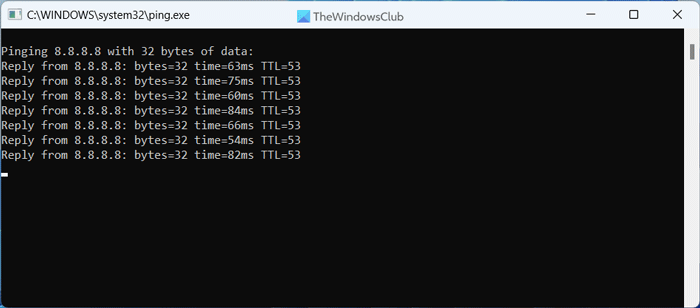
security and maintenance control panel
Ito ang unang bagay na dapat mong gawin kapag mayroon kang mga problema sa pag-activate ng Windows sa Windows 11 o Windows 10 na mga PC. Upang i-activate ang Windows gamit ang isang digital na lisensya, dapat ay mayroon kang aktibong koneksyon sa internet. Kung mayroon kang problema sa pagkawala ng ping o walang koneksyon sa internet, maaari kang makatagpo ng nabanggit na error. Upang suriin ang isyu sa pagkawala ng ping, sundin ang mga hakbang na ito:
i-click at linisin ang firefox
- Pindutin Win+R upang buksan ang Run prompt.
- Uri ping 8.8.8.8 -t na sa kahon.
- Halika na Pumasok pindutan.
Kung nakakuha ka ng pare-parehong positibong resulta na may katanggap-tanggap na oras ng pagtugon, walang problema sa iyong koneksyon sa internet. Gayunpaman, kung nakatanggap ka ng iba pang mga mensahe ng error tulad ng Nag-time out ang kahilingan o Hindi maabot ang destination host , kailangan mo munang ayusin ang iyong koneksyon sa internet.
2] Tiyaking inilagay mo ang tamang susi ng lisensya
Ito ay isa pang mahalagang bagay kung saan ang mga tao ay madalas na nabigo at nakukuha ang nabanggit na error code. Para sa iyong impormasyon, ang karaniwang Windows 11 product key ay naglalaman ng kabuuang 25 character na may kumbinasyon ng mga numero at titik. Kahit na magkamali ka, hindi ito maa-activate.
3] Gamitin ang parehong Microsoft account
Kung mayroon kang digital na lisensya na nauugnay sa iyong Microsoft account, lubos na inirerekomenda na gamitin mo ang parehong email account. Kung hindi, hindi makakatanggap ng lisensya ang iyong system at ipapakita ang mensahe tulad ng nasa itaas. Gayunpaman, ang solusyon na ito ay maaaring hindi gumana kung babaguhin mo nang malaki ang iyong hardware. Sa kasong ito, dapat mo munang alisin ang susi ng lisensya mula sa umiiral na computer. Pagkatapos ay maaari mong i-activate ang pangalawang computer.
4] Gamitin ang Windows Activation Troubleshooter
Ang Windows Activation Troubleshooter ay isa sa mga pinakamahusay na katulong para sa mga isyu na nauugnay sa pag-activate sa isang Windows 11/10 PC. Lumilitaw ang built-in na troubleshooter na ito kapag mayroon kang mga problema sa pag-activate ng pag-install ng Windows. Maaari mong sundin ang gabay na ito para magamit ang troubleshooter ng Windows Activation sa Windows 11/10.
Basahin: Ayusin ang Windows Activation Error Code 0xc004f034
Paano ayusin ang error sa pag-activate ng Windows?
Ang pinakakaraniwang paraan upang ayusin ang mga error sa pag-activate ng Windows ay gamit ang built-in na troubleshooter. Bagama't hindi mo mahanap ang troubleshooter na ito sa System > Troubleshooting > Iba pang tool sa pag-troubleshoot , mahahanap mo ang pareho sa System > Pag-activate kabanata. Lumilitaw ito kapag hindi mo ma-activate ang Windows 11 o Windows 10 kahit na pagkatapos gumamit ng isang tunay na key ng lisensya.
serbisyo sa log ng kaganapan
Paano ayusin ang error sa pag-activate ng Windows 11/10 0x803f7001?
Upang ayusin ang Windows activation error 0x803f7001, maaari mo munang patakbuhin ang troubleshooter. Kung hindi ito gumana kahit na mayroon kang wastong koneksyon sa internet, dapat mong suriin ang key ng lisensya. Kung nabigo din iyon, maaari kang makipag-ugnayan sa suporta sa Microsoft Chat o bumili ng bagong key.
Basahin: Ayusin ang Windows activation error code 0xC004F012.
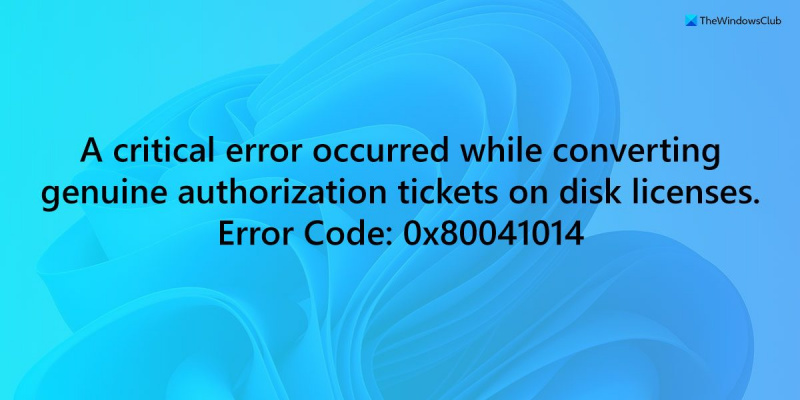










![Error sa Pag-install ng Windows 0x8009000F-0x90002 [Naayos]](https://prankmike.com/img/windows-updates/73/windows-setup-error-0x8009000f-0x90002-fixed-1.png)

![Windows Boot Manager sa maling drive [Ayusin]](https://prankmike.com/img/boot/FB/windows-boot-manager-on-wrong-drive-fix-1.jpg)
